Dokument preglednice 1s 8.3. Osnove izdelave tabelarnega dokumenta na podlagi postavitve. Branje dokumenta s preglednico
Kako naložiti preglednico v računovodski program 1C 8.3?
V 1C 8.3 je mogoče množično prenesti seznam elementov iz dokumenta preglednice, na primer iz datoteke Excel.
Za nalaganje uporabljamo zunanjo obdelavo LoadDataFromTabularDocument.epf za upravljane obrazce (8.2 in 8.3). Je univerzalen in bi moral biti primeren za vsako konfiguracijo, napisano za upravljano aplikacijo.
Za začetek zunanje obdelave morate iti v meni »Datoteka«, nato »Odpri« in izbrati to obdelavo iz imenika, v katerem je bila shranjena:
Obdelava Nalaganje podatkov iz dokumenta preglednice 1C 8.3 (upravljani obrazci)
Ko se obdelava odpre v 1C, lahko začnete delati z njo. Najprej se moramo odločiti, kje in kaj bomo prenesli:

Navedimo primer v priročniku "Nomenklatura". Ustvarimo datoteko s podatki v formatu xls.
Obdelava lahko naloži tudi datoteke v naslednji obliki:
- katero koli drugo obliko, iz katere lahko kopirate podatke
Tako izgleda Excelova datoteka z izvornimi podatki, ki jo bomo naložili v priročnik Nomenklatura:

Nismo zapisali vseh polj v imeniku, saj bo to dovolj za razumevanje principa nalaganja. Poleg tega so ti podatki dovolj za začetek dela s temi položaji.
Teh položajev trenutno ni v informacijski bazi podatkov 1C in jih bomo zdaj naložili tja.
Kliknite ikono »Odpri« (na sliki označeno kot »Izberi vir«) in izberite datoteko s podatki. Uporabite lahko preprosto kopiranje informacij. Podatki bodo samodejno naloženi v obdelavo. Zdaj pa preverimo, če smo pravilno izpolnili podatke. Če želite to narediti, kliknite gumb "Nadzor polnjenja".

Kot lahko vidite, imamo nekaj napak! Odpravili ga bomo. Pojdite na zavihek »Nastavitve«:

Preden popravimo napake, bodimo pozorni na eno pomembno podrobnost. Program na začetku ne ve, v katerem polju naj išče element imenika, če je že tam. Zato jo mora navesti. Na primer, iščemo po kodi, saj je običajno unikatna. V stolpcu »Iskalno polje« v vrstici »Koda« postavite kljukico. Sedaj, če se najde zapis s tako kodo, bo zamenjan, sicer bo ustvarjen.
Pomembno! Če ne določite iskalnega polja, se lahko prikažejo podvojeni elementi. Še posebej po drugem prenosu podobne datoteke!
Zdaj pa poglejmo, zakaj "Enotnost" prisega na igrišče. Dejstvo je, da so merske enote v 1C 8.3 shranjene v ločenem imeniku in obdelava privzeto išče to enoto po imenu. Toda v resnici je besedna enota zapisana v polju »Polno ime«.
Na žalost lahko procesiranje išče samo po “Name” in “Code” (za programerja so možnosti širše). Če ste pozorni na zgornje slike, boste videli, da je v stolpcu »Enota« koda. In pri obdelavi morate navesti, da je treba iskanje izvesti po kodi. Dvokliknite stolpec »Pogoj komunikacije« nasproti »Enote« in ga spremenite v »Koda«.
Zdaj pa poglejmo, kaj nam povedo o "Service" na seznamu napak. Še ena pomembna opomba. Stolpci v datoteki morajo biti nameščeni strogo v istem vrstnem redu kot vrstice polj imenika. Pri nas pa se “Vrsta artikla” nahaja čisto na dnu, v datoteki pa za stolpcem “Komentar”.
Če želite vrstico »Vrsta predmeta« premakniti navzgor, so na vrhu obrazca modre puščice. S puščico »Gor« dvignite želeno vrstico in jo postavite pod »Komentar«.

Kliknite »Naloži podatke« in tokrat gre vse brez napak:

Na podlagi materialov: programmist1s.ru
Pojavijo se situacije, ko so podatki, na primer v datoteki Excel, in jih je treba vnesti v program. Ročni vnos lahko zahteva ogromno časa in obstaja velika verjetnost napak.
V primeru, da nimate možnosti, da bi pritegnili strokovnjaka za rešitev te težave, uporabite standardno obdelavo na upravljanih obrazcih iz 1C. Prenesete ga lahko na disku ITS ali na povezavi Nalaganje podatkov iz TabularDocument.epf .
Najprej morate to obdelavo odpreti v načinu 1C:Enterprise. V meniju »Datoteka« kliknite »Odpri« in v oknu, ki se prikaže, izberite obdelavo, kamor ste jo shranili. Uporabite lahko tudi kombinacijo bližnjičnih tipk »Ctrl+O«.
Če se obdelava ne odpre, najverjetneje vaš račun nima pravice »Odpri zunanja poročila in obdelavo«.
Po uspešnem odprtju te obdelave morate najprej navesti, kam se bodo podatki naložili. V obravnavanem primeru bodo podatki naloženi v . Preprosto povedano, naložili bomo cenik v formatu Excel v 1C 8.3. Navodila bodo zelo podobna za nalaganje računov.
Ustvarimo nov dokument “Določanje cen artiklov”, lahko pa uporabimo že obstoječega. V njem bomo označili samo dve polji "Datum" in "Vrsta cene". V našem primeru bo uporabljen tip "Veleprodajna cena". Tabele ni treba izpolniti. Izpolnjen bo z obdelavo nalaganja podatkov.
V obrazcu za obdelavo izberite ustrezno stikalo za nalaganje v tabelarični del. V polje za povezavo se vstavi predhodno izdelan dokument »Določitev cen artiklov«. V polju »Tabelarni del« – »Izdelki«.
Podatke je mogoče nalagati ne le v tabelarične dele dokumentov, imenike ipd., temveč tudi v same imenike in informacijske registre.
Po izbiri mesta za nalaganje podatkov je obdelava sama ustvarila potrebne naslove stolpcev v dokumentu preglednice, ki se nahaja spodaj. Podatke, naložene v program, lahko določite ročno ali pa jih kopirate iz zunanjega vira v ta tabelarični del.

V tem primeru si bomo ogledali najprimernejši način prenosa - iz datoteke Excel. Kliknite gumb za odpiranje in izberite podatkovno datoteko. Za odpiranje so podprti naslednji formati: *.mxl", *.xls, *.txt, *.dbf. Vsi podatki iz datoteke bodo vključeni v dokument preglednice za obdelavo.

Preverjanje in spremljanje polnjenja
V enem čudovitem izreku "Dvakrat izmerite, enkrat odrežite", zato jih je treba pred nalaganjem podatkov v 1C iz tabelarnega dokumenta preveriti. Če želite to narediti, kliknite gumb "Nadzor polnjenja".

Če so odkrite kakršne koli napake, se prikaže sporočilo s številom takih vrstic. V tistih celicah, kjer je bilo ugotovljeno neskladje, bo prikazana opomba z razlogom.

V tem primeru nomenklaturna postavka "Beam 40 * 40 * 300" ni bila najdena v programu. Preden naložite podatke, jih morate ustvariti ali prednaložiti artikel v 1s 8.3 iz podobne datoteke z blagom.
Nastavitve prenosa
Oglejmo si podrobneje zavihek »Nastavitve«. Ta zavihek vsebuje tabelarični del nastavitve naloženih podatkov. Vsaka vrstica te tabele vsebuje nastavitev ustreznega atributa. Za konfiguracijo so na voljo naslednje možnosti:
- "Oznaka". Nastavljena zastavica pomeni, da mora biti ta atribut preobremenjen.
- "Predstavitev rekvizitov."
- "Opis vrst." Lahko sprejme enega ali več tipov vrednosti (sestavljeni podatkovni tip).
- »Način prenosa« je na voljo v treh različicah:
- “Išči” - vrednost se vnese le, če je najdena.
- “Izračunaj”—vrednost se izračuna na podlagi podanega izraza.
- "Set" - vrednost je določena nedvoumno.
- "Privzeta vrednost." Če ni najden noben podatek za zamenjavo v atributu, se nastavi vrednost iz te nastavitve.
- »Pogoj povezave / Izraz vrednosti« nastavi polje, po katerem se bo iskalo. Pri imenikih je iskanje po kodi pomembnejše, saj je pogosto edinstvena. Če koda ni znana, lahko pustite privzeto nastavitev in iščete po imenu. V tem primeru v imeniku, kjer se bodo iskale podrobnosti, ne sme biti podvojenih vrstic.

Ko ste uspešno konfigurirali in preverili ter kontrolirali polnjenje, lahko prenesete podatke. Kliknite hiperpovezavo »Prenesi podatke«. Sporočila bodo prikazala informacije o tej operaciji. V našem primeru je šlo vse dobro.

Pojdimo na dokument, kamor smo naložili podatke. Kot lahko vidite, so bile vse vrednosti pravilno izpolnjene.

Za drugo navodilo o nalaganju v 1C iz Excela z uporabo primera nomenklature si oglejte videoposnetek:
V 1C 8.3 je mogoče množično naložiti seznam iz dokumenta preglednice, na primer iz datoteke Excel.
Za nalaganje uporabljamo zunanjo obdelavo Nalaganje podatkov iz TabularDocument.epf za upravljane obrazce (8.2 in 8.3), ki jih lahko prenesete . Je univerzalen in bi moral biti primeren za vsako konfiguracijo, napisano za upravljano aplikacijo.
- Če ste programer in želite razviti "svoje" prenesite iz Excela podrobna navodila za;
- Primer nalaganja cenika v 1C Trade Management najdete na.
Za začetek zunanje obdelave morate iti v meni »Datoteka«, nato »Odpri« in izbrati to obdelavo iz imenika, v katerem je bila shranjena:
Obdelava Nalaganje podatkov iz dokumenta preglednice 1C 8.3 (upravljani obrazci)
Ko se obdelava odpre v 1C, lahko začnete delati z njo. Najprej se moramo odločiti, kje in kaj bomo prenesli:

Želim dati primer v imeniku "". Ustvaril sem podatkovno datoteko v formatu xls.
Obdelava lahko naloži tudi datoteke v naslednji obliki:
- katero koli drugo obliko, iz katere lahko kopirate podatke.
Tako izgleda Excelova datoteka z izvornimi podatki, ki jo bomo naložili v priročnik Nomenklatura:

Pridobite 267 video lekcij o 1C brezplačno:
Nisem zapisal vseh polj v imeniku, saj je to dovolj za razumevanje principa nalaganja. Poleg tega so ti podatki dovolj za začetek dela s temi položaji.
Te pozicije še niso v podatkovni bazi 1C in jih bomo zdaj naložili tja.
Kliknite ikono »Odpri« (na sliki označeno kot »Izberi vir«) in izberite datoteko s podatki. Uporabite lahko preprosto kopiranje informacij. Datoteko z mojim primerom lahko prenesete. Podatki bodo samodejno naloženi v obdelavo. Zdaj pa preverimo, če smo pravilno izpolnili podatke. Če želite to narediti, kliknite gumb "Nadzor polnjenja".

Kot lahko vidite, imamo nekaj napak! Odpravili ga bomo. Pojdite na zavihek »Nastavitve«:

Preden popravim napake, vas želim opozoriti na eno pomembno podrobnost. Program na začetku ne ve, v katerem polju naj išče element imenika, če je že tam. Zato mora na to poudariti. Raje iščem po kodi, saj je običajno edinstvena. V stolpcu »Iskalno polje« v vrstici »Koda« postavite kljukico. Sedaj, če se najde zapis s tako kodo, bo zamenjan, sicer bo ustvarjen.
Pomembno! Če ne določite iskalnega polja, se lahko prikažejo podvojeni elementi. Še posebej po drugem prenosu podobne datoteke!
Zdaj pa poglejmo, zakaj "Enotnost" prisega na igrišče. Dejstvo je, da so merske enote v 1C 8.3 shranjene v ločenem imeniku, obdelava pa privzeto išče to enoto po imenu. Toda v resnici je besedna enota zapisana v polju »Polno ime«.
Na žalost lahko procesiranje išče samo po “Name” in “Code” (za programerja so možnosti širše). Če boste pozorni na zgornje slike, boste videli, da imam kodo v stolpcu »Enota«. In pri obdelavi morate navesti, da je treba iskanje izvesti po kodi. Dvokliknite stolpec »Pogoj komunikacije« nasproti »Enote« in ga spremenite v »Koda«.
Zdaj pa poglejmo, kaj nam povedo o "Service" na seznamu napak. Še ena pomembna opomba. Stolpci v datoteki morajo biti nameščeni strogo v istem vrstnem redu kot vrstice polj imenika. In za nas se »« nahaja čisto na dnu in v datoteki za stolpcem »Komentar«.
Če želite vrstico »Vrsta predmeta« premakniti navzgor, so na vrhu obrazca modre puščice. S puščico »Gor« dvignite želeno vrstico in jo postavite pod »Komentar«.

Kliknite »Naloži podatke« in tokrat gre vse brez napak:

Video vadnica o nalaganju izdelkov v 1C iz Excelovih datotek:
 Zapestni merilnik krvnega tlaka Omron R2
Zapestni merilnik krvnega tlaka Omron R2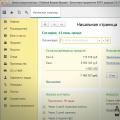 Publikacije Kako razbremeniti zaposlene iz podjetja
Publikacije Kako razbremeniti zaposlene iz podjetja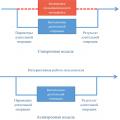 Rutinska opravila in opravila v ozadju
Rutinska opravila in opravila v ozadju